Satura rādītājs
Problēma "valodas joslas izzušana no uzdevumjoslas" ir izplatīta problēma visās Windows versijās. Vairumā gadījumu valodas josla ir pazudusi no uzdevumjoslas pēc Windows atjaunināšanas vai pēc Windows atjaunināšanas uz jaunāku versiju.

Šoreiz valodas josla ir pazudusi pēc Windows 8.1 datora atjaunināšanas uz Windows 10. Lai atrisinātu šo problēmu, vispirms es divreiz pārbaudīju, vai valodas josla jau ir iespējota vadības paneļa valodas opcijās (1. metode), un pēc tam es turpināju piemērot reģistra uzlauzumu, un problēma tika atrisināta (2. metode).
Šajā pamācībā atradīsiet detalizētu instrukciju par to, kā novērst problēmu "valodas josla trūkst uzdevumjoslā" operētājsistēmā Windows 10, 8.1, 8, 7 un Vista.
Kā labot: operētājsistēmā Windows 10/8/7/7/Vista pazudusi valodas josla.
1. metode. Valodas joslas ieslēgšana vadības panelī.
2. metode. Iespējot valodas joslu, izmantojot reģistru.
Metode 1. Valodas joslas ieslēgšana vadības panelī.
Vispirms pārliecinieties, vai ir iespējota valodas josla.* Lai to izdarītu:
Ņemiet vērā, ka valodas josla netiek rādīta, ja sistēmā nav instalētas vairākas ievades valodas.
- Saistīts raksts: Kā pievienot citu valodu operētājsistēmā Windows 10 vai 8-8.1
1. Dodieties uz Windows vadības paneli.
- In Windows 7 vai Vista :
- Noklikšķiniet uz Sākt > Vadības panelis .
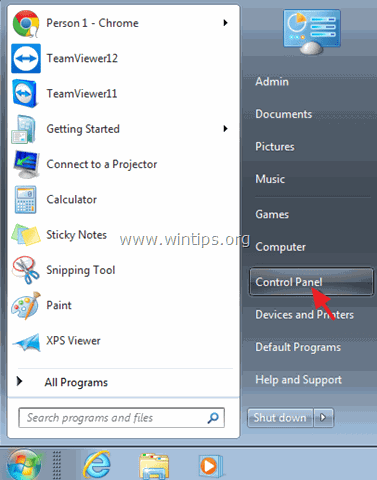
- In Windows 10 or 8, 8.1 :
- Ar peles labo pogu noklikšķiniet uz Sākt izvēlne
 un izvēlieties Vadības panelis .
un izvēlieties Vadības panelis .
- Ar peles labo pogu noklikšķiniet uz Sākt izvēlne
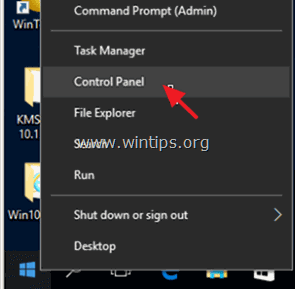
2. Mainīt Skatīt pēc: uz Mazas ikonas .
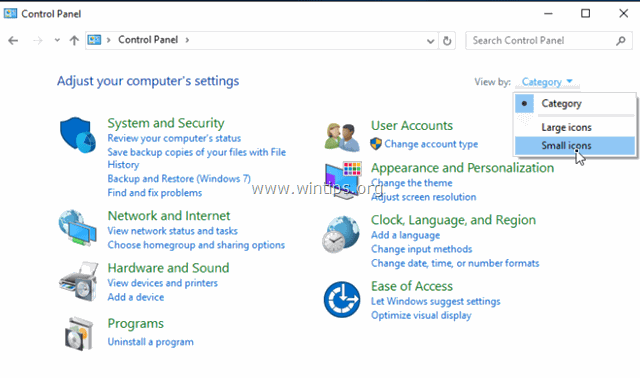
3. Atlasiet Reģions un valoda . *
In Windows 10 , izvēlieties Valoda un turpiniet šeit.
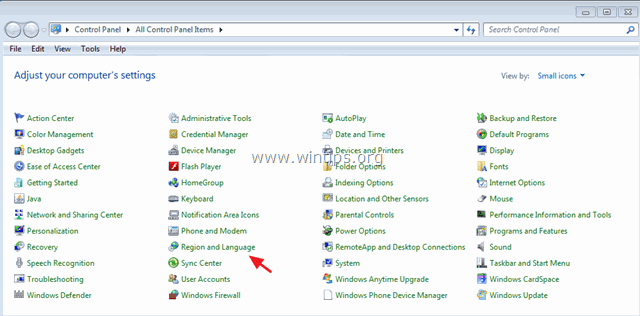
4A. Windows 7 un Vista: atlasiet Tastatūra un valodas cilni un noklikšķiniet uz Mainīt tastatūras .
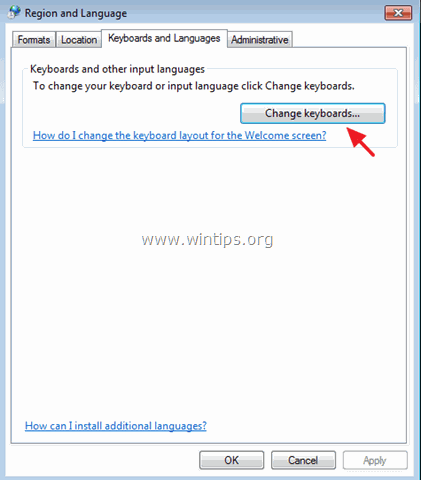
-
- Pēc tam atlasiet Valodu josla cilni un pārliecinieties, ka " Uzstādīts uzdevumjoslā " opcija ir pārbaudīts . noklikšķiniet uz OK Ja valodas josla joprojām nav parādījusies, pārejiet uz 2. metodi.
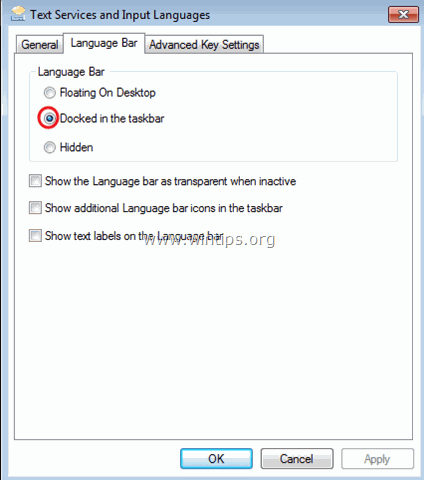
4B. Windows 10, 8.1 un 8
-
- Noklikšķiniet uz Uzlabotie iestatījumi .
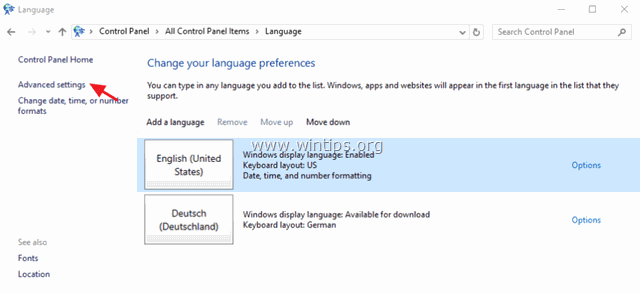
-
- Pārbaudiet " Darbvirsmas valodas joslas izmantošana, ja tā ir pieejama " izvēles rūtiņu un pēc tam noklikšķiniet uz Iespējas .
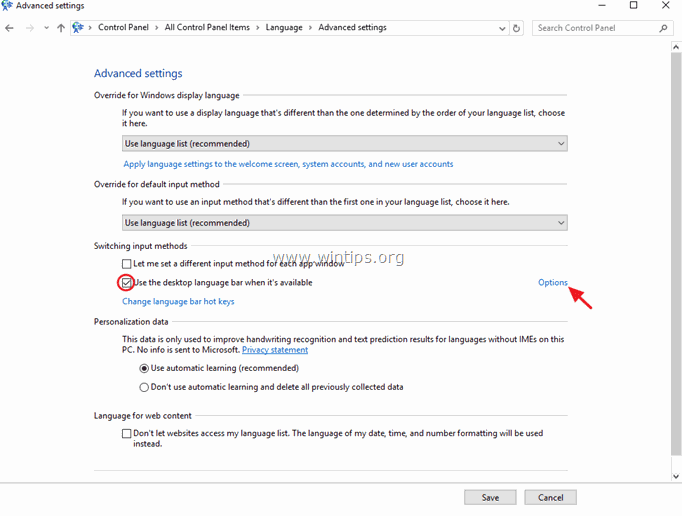
-
- Pārliecinieties, ka " Uzstādīts uzdevumjoslā " opcija ir pārbaudīts un pēc tam noklikšķiniet uz LABI. Ja valodas joprojām nav, pārejiet uz 2. metodi.
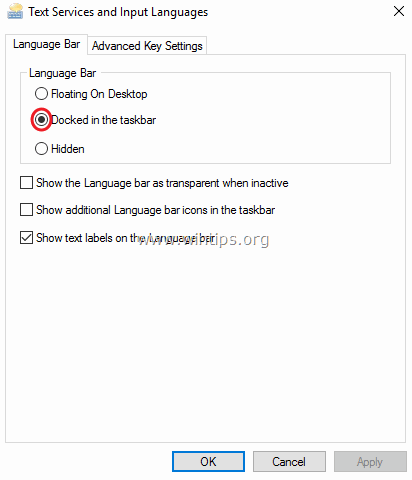
2. metode. Iespējot valodas joslu, izmantojot reģistru.
Svarīgi: Profilaktiskos nolūkos pirms reģistra modificēšanas vienmēr izveidojiet atjaunošanas punktu. Ja pēc reģistra modificēšanas kaut kas notiek nepareizi, atjaunojiet sistēmu uz šo atjaunošanas punktu.
- Lai izveidotu atjaunošanas punktu:
a. Veids Izveidot atjaunošanas punktu meklēšanas lodziņā un pēc tam noklikšķiniet uz rezultāta.
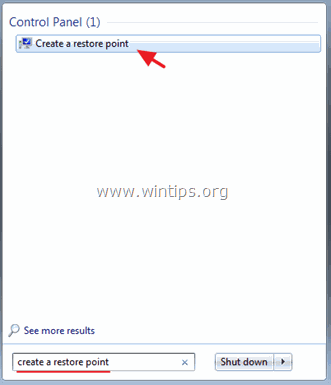
b. Pēc tam noklikšķiniet uz Izveidot pogu, lai nekavējoties izveidotu atjaunošanas punktu.
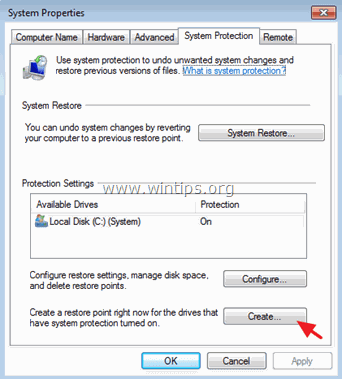
Valodas joslas ieslēgšana, izmantojot reģistru:
1. Atvērt logus Reģistra redaktors . Lai to izdarītu:
1. Nospiediet Windows + R taustiņus, lai ielādētu Palaist dialoglodziņš.
2. Veidot regedit un nospiediet Ievadiet .
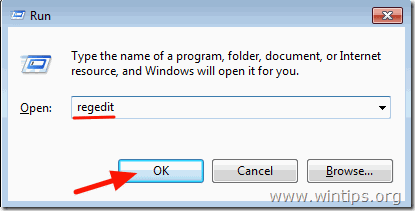
2. Kreisajā logā pārejiet uz šo atslēgu:
HKEY_LOCAL_MACHINE\SOFTWARE\Microsoft\Windows\CurrentVersion\Run
3. Ar peles labo pogu noklikšķiniet uz tukšās vietas labajā panelī un izvēlieties Jauna > Virknes vērtība.
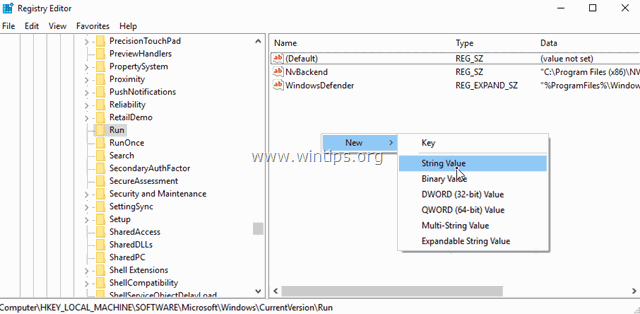
4. Dodiet pie jaunās vērtības nosaukumu: CTFMON.
5. Divreiz noklikšķiniet uz jaunizveidotās vērtības un vērtības datu lodziņā ievadiet:
- C:\Windows\System32\ctfmon.exe
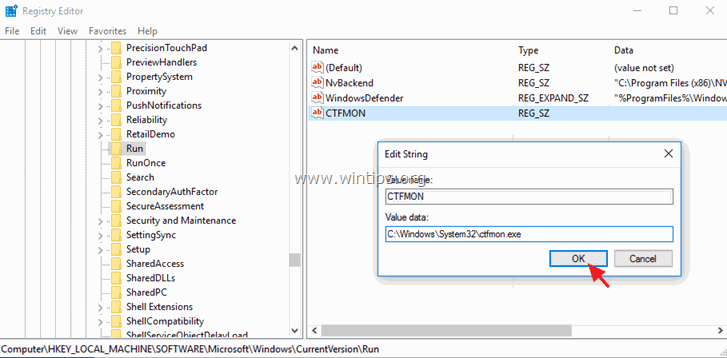
6. Noklikšķiniet uz OK un pēc tam aizveriet Reģistru redaktori.
7. Restartēšana datoru un viss ir izdarīts!
Tas ir viss! Ļaujiet man zināt, vai šī rokasgrāmata jums ir palīdzējusi, atstājot komentāru par savu pieredzi. Lūdzu, ielasiet un dalieties ar šo rokasgrāmatu, lai palīdzētu citiem.

Endijs Deiviss
Sistēmas administratora emuārs par Windows





